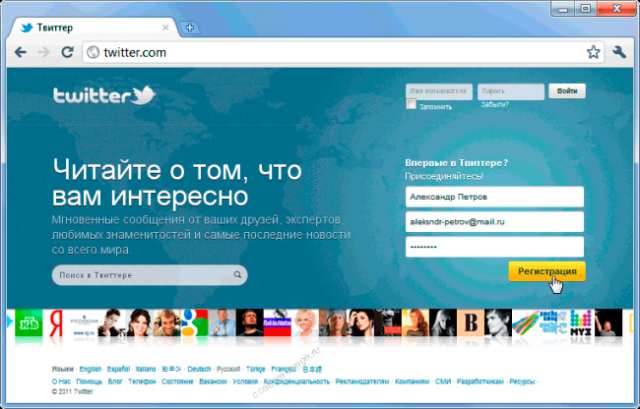
Как зарегистрироваться в Twitter
Чтобы насладиться всеми функциями этого замечательного приложения, необходимо пройти процедуру регистрации.
Чтобы понять, зачем это нужно рядовому пользователю, достаточно напомнить, что Твиттер является одной из самых популярных социальных сетей в мире.
Если вы планируете присоединиться к Твиттеру по личным причинам, то вы получите доступ к общению с друзьями. Вы сможете следить за обновлениями аккаунтов знаменитостей. Также им можно воспользоваться для продвижения ваших услуг и услуг.
Это отличный бизнес-инструмент, платформа может быть хорошим источником наслаждений или профессиональным инструментом. Каждый решает сам для себя, в каких целях им пользоваться.
Регистрация в Твиттере довольно проста, но есть несколько советов, которые стоит знать, чтобы настройка аккаунта не вызвала сложностей.
Содержание:
Как настроить аккаунт в Twitter
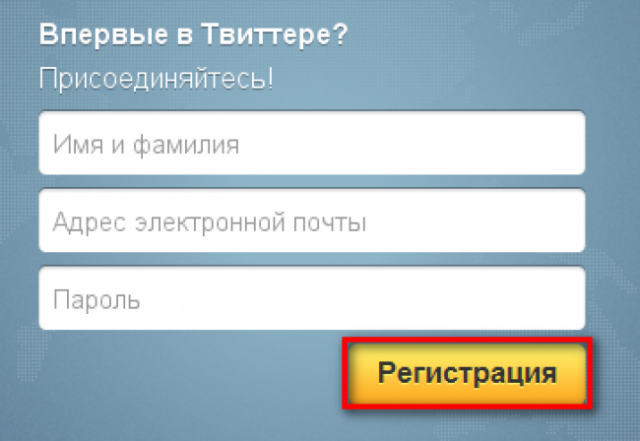
Как зарегистрироваться в Twitter
- Войдите на официальную страницу Twitter с компьютера, телефона или планшета.
- Введите свои личные данные, включая имя и фамилию, номер мобильного телефона, адрес электронной почты и пароль. Вы также можете адаптировать Твиттер, исходя из ваших недавних посещений веб-сайтов. Twitter будет предлагать вам тематические страницы, показывать рекламные материалы и выводить ссылки на новости, которые могут вас заинтересовать. Если вам это не нужно, снимите соответствующую галочку на странице регистрации. Чтобы до конца разобраться в возможностях этой опции, стоит ознакомиться со страницей «About Tailored Suggestions».
- Используйте «Дополнительные параметры», если вы хотите запретить другим людям искать вас в Твиттере. Поиск совершается по адресу электронной почты или по номеру телефона.
Регистрация с компьютера
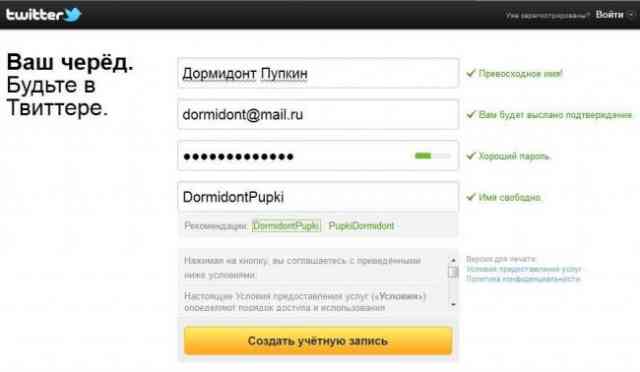
Регистрация
- Щелкните или коснитесь кнопки «зарегистрироваться», когда закончите вводить персональные данные и ознакомитесь с условиями «Лицензионного соглашения». Это достаточно внушительный документ. Его можно скачать по соответствующей ссылке и прочесть на досуге.
- Если Вы зарегистрировались с телефона, вы получите текстовое сообщение от Twitter, которое содержит код из четырех-шести цифр. Введите код в поле «Подтвердить Вашу страницу по телефону», которая откроется в вашем браузере. После того, как вы ввели код, нажмите кнопку проверить.
- Если вы зарегистрировались с адреса электронной почты, нажмите на ссылку в письме от Twitter, чтобы подтвердить свой аккаунт. В таком случае код не требуется. Если переход по ссылке не совершается автоматически, ее необходимо скопировать, выделив всю, и нажав правой кнопкой мышки. Откроется выпадающее меню, необходимо выбрать пункт «Копировать». Затем надо открыть новую вкладку в любом браузере, нажать по адресной строке правой кнопкой мышки и выбрать пункт «Вставить». Потом нажать «Ввод».
Регистрация с телефона
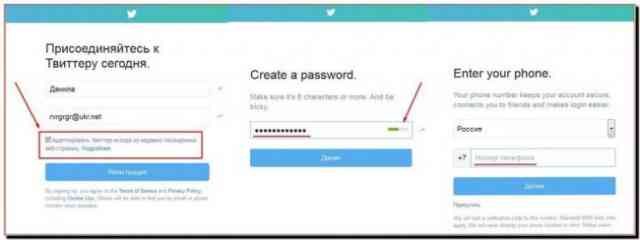
Регистрируемся в Twitter
- Если Вы зарегистрировались в Твиттере с телефона, то вам будет предложено ввести ваш адрес электронной почты на следующей странице. Вы можете пропустить этот шаг, если хотите. Но лучше это сделать потому, что в случае, если вы забудете пароль от своего аккаунта, ссылка и инструкции по восстановлению отправляются именно на электронную почту.
- Кроме того, если вы зарегистрировались с вашим адресом электронной почты, вам будет предложено ввести свой номер телефона. Опять же вы можете пропустить эту страницу, Но для обеспечения максимальной безопасности рекомендуется указывать в регистрационных данных и адрес электронной почты, и номер мобильного телефона. В нестабильный век, когда данные аккаунтов часто становятся добычей злоумышленников, важно заранее позаботиться об обеспечении максимальной безопасности.
- Далее пользователю будет предложено выбрать имя до 15 символов в длину. Имя пользователя используется для входа в систему, также оно будет являться своеобразной подписью под каждым сообщением. Позже имя пользователя можно изменить.
- Щелкните или коснитесь кнопки далее.
- Поздравляем! На этом первичная настройка завершена. Теперь у вас есть новый аккаунт в Twitter.
В этом этапе можно перейти на главную страницу в Twitter, чтобы начать пользоваться своей учетной записью, или можно продолжить настраивать аккаунт.
- Нажмите «Поехали»! Пользователь может рассказать в Твиттере свои интересы, что поможет Твиттеру рекомендовать добавить новых пользователей, которые могут заинтересовать новичка. Ведь список рекомендованных друзей – это не только люди, которых вы можете знать, это и те пользователи, интересы которых совпадают с указанными в настройках аккаунта.
- Нажмите кнопку «Продолжить», чтобы получить возможность импортировать свой аккаунт в Gmail или контакты Outlook. На основании этих данных Twitter сможет использовать рекомендации. Система подберет пользователей на основании телефонной книги. Также будут автоматически добавлены те пользователи, которые также зарегистрировались в системе. Если Вы не хотите этого делать, нажмите на ссылку «Нет, спасибо». К этому шагу, как и к любым настройкам системы можно вернуться в любой момент. Одно из преимуществ Твиттер – вы можете изменять свой аккаунт в любой момент времени. Для подтверждения любых изменений будет необходимо ввести проверочный код с мобильного телефона или пройти по ссылке, полученной по электронной почте.
- Выберите пользователей, за которыми вы хотите следовать. Это своего рода «Рекомендации Твиттера». Вы можете нажать кнопку в верхней части страницы, чтобы быстро добавить всех пользователей. Если же вы не хотите подписываться на обновления аккаунтов пользователей из рекомендованного списка, просто снимите соответствующие галочки и нажмите/коснитесь продолжить.
- Вам может быть предоставлена возможность включить уведомления. Каждый пользователь может настроить уведомления, когда приходят новые сообщения в его аккаунт. Можно настроить уведомления на почту, или на мобильный телефон. Также эту опцию можно активировать позже. Только сначала процесс настройки Twitter может казаться запутанным. На самом деле все очень интуитивно понятно.
- Вы все сделали! Следующая страница – стартовая, с нее можно начать использовать Твиттер.
Перед началом следует завершить настройку профиля. Ведь его увидят миллионы пользователей по всему миру. Он должен выглядеть достаточно убедительным, чтобы люди заинтересовались вашей страницей.
Пользователю будет предложено добавить в профиль фотографии, заголовок, краткую биографию, места, которые он посещал, профессиональный веб-сайт, и свой день рождения.
Также пользователь может настроить цвет темы профиля.
Имя пользователя
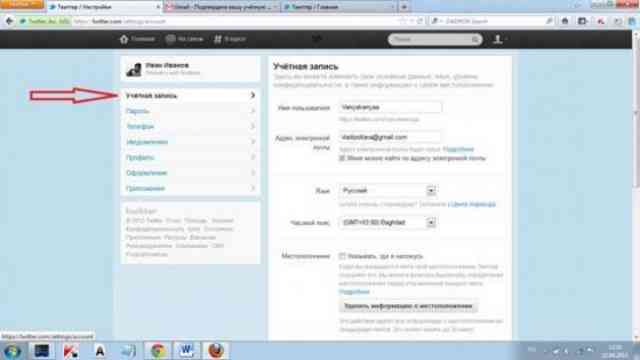
Ваше имя в Twitter
Ваш логин — это ваш идентификатор на всей платформе Twitter, так что он должен быть либо описательным, либо интересным.
Вы можете использовать свое настоящее имя или кодовое название, например, как это делают знаменитости. Среди самых популярных — @IamMichaelJordan или @IamNumber23.
— Ваше имя будет URL-адресом Вашего профиля в Твиттере. Если выбранное вами имя пользователя занято, Twitter предложит вам вариации к имени, или попросит вас выбрать другой логин.
— Вы можете изменить свое имя пользователя в любое время. Это делается через настройки учетной записи.
— Имя пользователя должно содержать не менее 15 символов. Ранее эти требования не были обязательными, но сообщество разрастается и выбрать себе короткое имя уже практически невозможно.
— Слова «администратор» или «Твиттер» запрещены. Так как это – собственность самой социальной сети.
Приватность профиля
В отличие от Facebook, все аккаунты в Twitter публикуются по умолчанию.
Это означает, что любой пользователь интернета может увидеть ваш профиль (месторасположение, новости, личные данные и т. д.) и твиты.
Твиты – это короткие сообщения, которые публикуются в ленте новостей каждого пользователя.
Если вы хотите сделать ваш Twitter профиль приватным, необходимо пройти пошаговую процедуру.
Там пользователь сможет полностью или частично скрыть информацию, которая будет доступна другим членам твит-сообщества.
Еще одна особенность Twitter, которая выгодно отличает его от других социальных сетей, вы можете сделать свой профиль полностью приватным.
В других популярных сетях можно закрыть только частично информацию о профиле. Например, фото и последняя активность будет видна все равно. В Twitter же будет просто видно имя пользователя.
Двухступенчатая авторизация
Двухфакторная (или двухступенчатая) аутентификация — это метод проверки, который состоит в том, что система затребует дополнительное подтверждение после того, как вы попытаетесь пытаюсь войти в свой аккаунт.
Это полезная функция, особенно, если кто-то посторонний пытается получить доступ к Вашему аккаунту.
Как правило, на Ваш номер телефона придет код в SMS-сообщении или на адрес электронной почты придет ссылка, по которой необходимо перейти.
Это не замена традиционному паролю, это дополнительная мера безопасности.
Чтобы включить двухфакторную (или двухступенчатую) аутентификацию, необходимо сделать следующее:
- Откройте настройки аккаунта, нажав на изображение Вашего профиля. Выберите «Параметры» и ссылку на политику конфиденциальности.
- Прокрутите вниз до раздела «Безопасность» и поставьте галочку в поле «Проверять запросы на вход». Далее система потребует добавить номер телефона, на который должны приходить запросы при попытке доступа к Вашему аккаунту. Первый раз, когда вы активируете двухфакторную защиту, номер телефона необходимо подтвердить.
- Нажмите кнопку «Пуск», в новом открывшемся окне. Запустится мастер настройки, который поможет настроить все необходимые шаги.
- Введите свой пароль, указанный для авторизации в Твиттере.
- Нажмите кнопку «Отправить код», чтобы дать разрешение Твиттер отправить на указанный мобильный номер телефона код подтверждения.
- Введите код в следующем окне и нажмите «Отправить».
- Вот и все! Теперь, каждый раз, когда вы входите в аккаунт, Твиттер будет высылать проверочный код, который вы должны использовать, прежде чем сможете получить доступ к аккаунту. Важно понимать, что код одноразовый. Если у вас не получилось ввести его с первого раза, необходимо повторно отправить запрос кода в систему.
Советы
Убедитесь, что вы ежедневно размещаете новые твиты, если хотите, чтобы ваши друзья узнали, что нового происходит в вашей жизни.
Есть приложения для смартфонов, которые позволяют использовать Twitter. Установив их, вы сможете лучше и быстрее взаимодействовать с твит-сообществом.
Стоит скачать приложение Twitter для браузера. Это может быть TwitterFox, TwitBin, или Twitterdoodle. Или можно скачать приложение для компьютера. Среди самых популярных — Twhirl, Snitter или Tweetdeck.
Не стоит входить в аккаунт со сторонних компьютеров. По возможности не стоит пользоваться аккаунтов из компьютерных клубов или при подключении к бесплатным точкам Wi-fi.
Для многих интернет пользователей, Twitter уже давно стал частью ежедневного мира.

